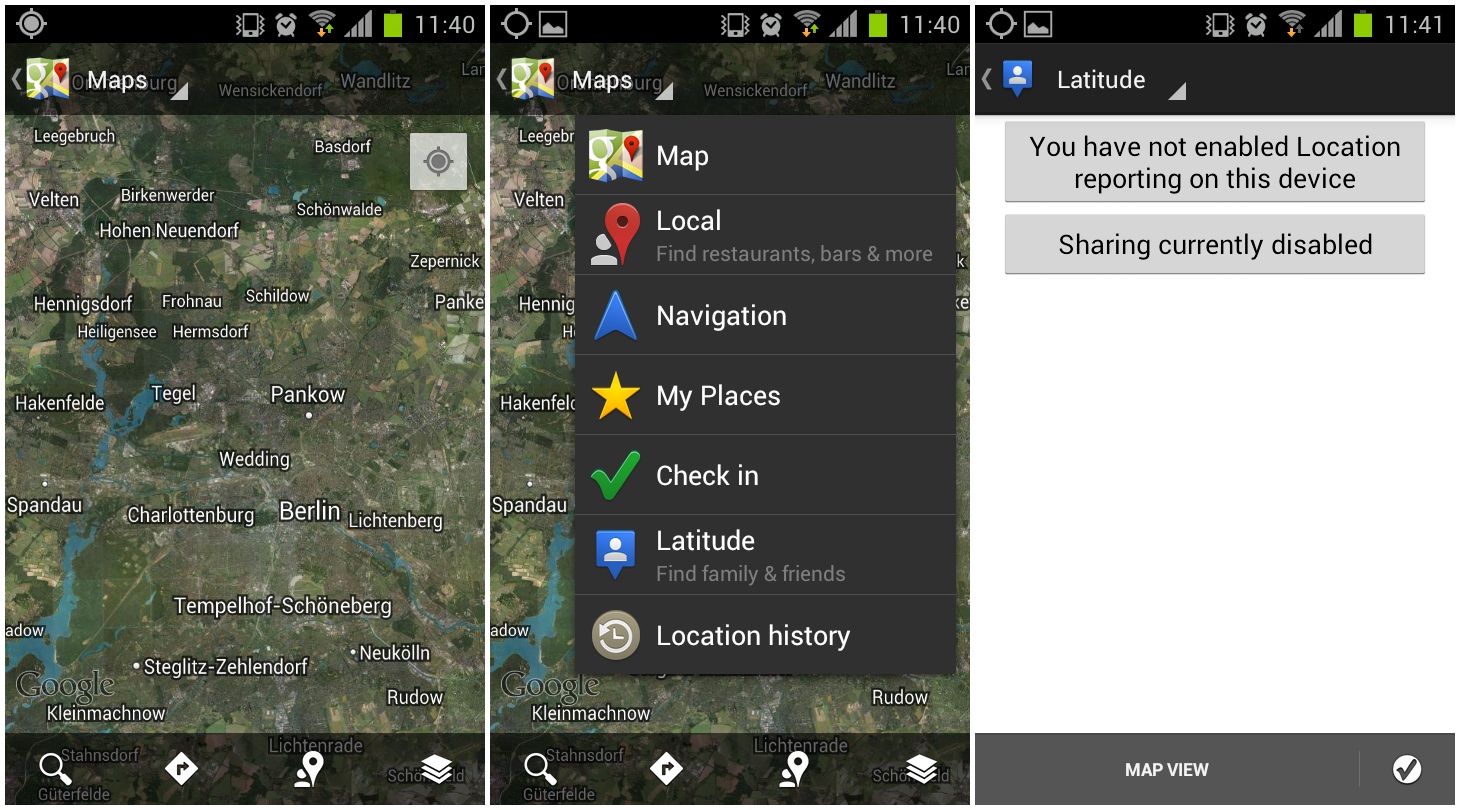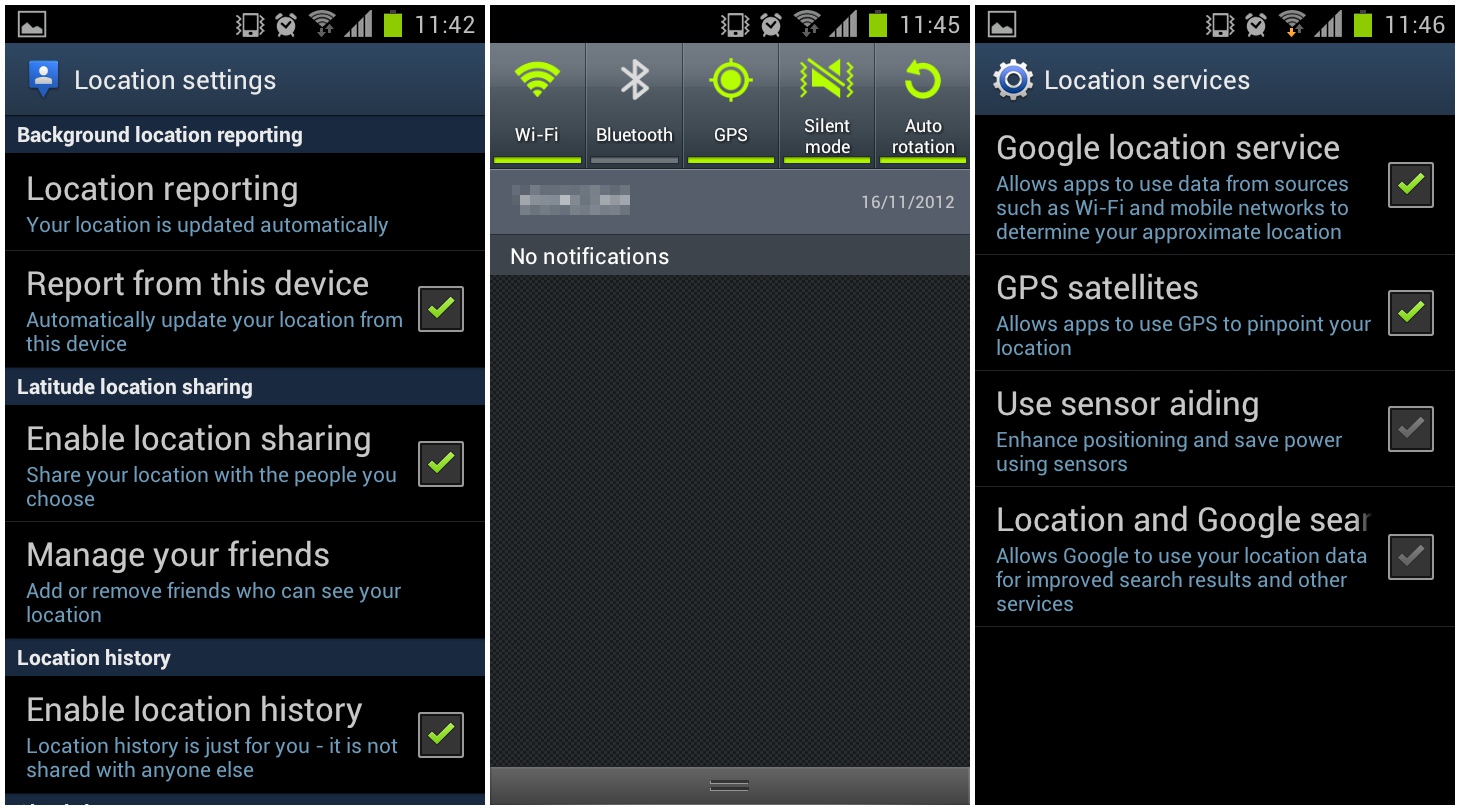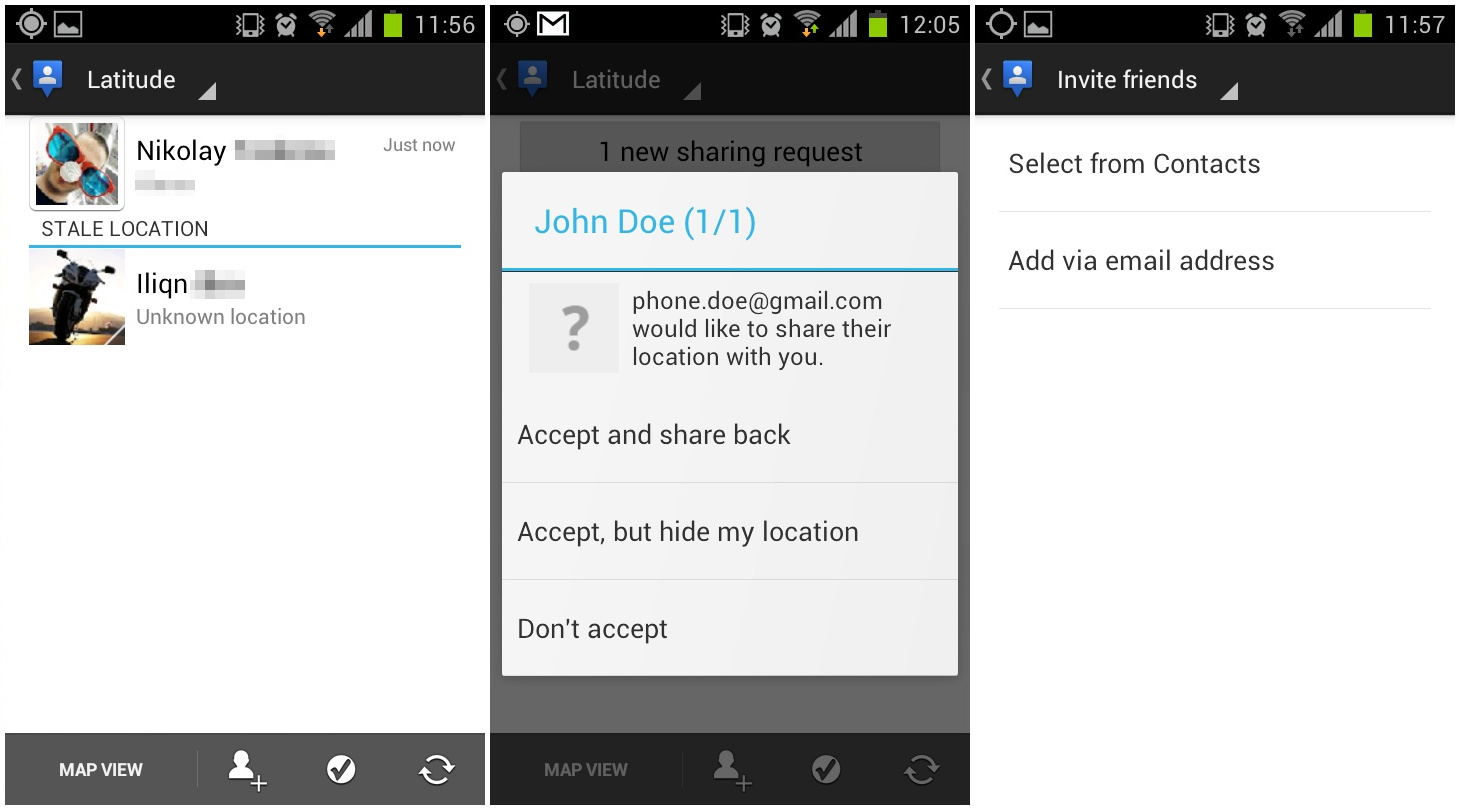نحوه ارسال یک نقطه جغرافیایی از تلفن خود باشگاه خودروی سومی
پاسخ به سوال iWanderer. خواننده معمولی ما مشکل دارد (املای نویسنده حفظ شده است):
اینجا را ببینید: من (به عنوان مثال) موقعیت جغرافیایی خود را برای شما ارسال می کنم. از طریق iM یا از طریق پیامرسانهای فوری دیگری که از این عملکرد پشتیبانی میکنند ارسال میشود. اما (در مورد آیفون صحبت می کنیم) فقط کارت بومی Epol ساخته شده توسط Tom-Tom. یا می توانم کارت دیگری بفرستم؟ - اگر چیزی امکان پذیر است، سؤال این است که چگونه - و سپس همه چیز حذف می شود. اگر نه، فقط بومی - پس، فکر می کنم، به نوعی می توانید مختصات را از آنجا بیرون بکشید و آنها را از Yandex یا از 2GIS در ناوبر قرار دهید؟ شما چکار انجام خواهید داد؟ احتمالاً توضیح کاربرد عملی این کار اضافی است، با این حال، شایان ذکر است که نقشه های بومی هنوز به طرز مشمئز کننده ای برای فدراسیون روسیه ترسیم می شوند. جایی یاندکس را به طور محلی هدایت می کند، جایی گوگل (من آن را در کوه های آلتای نزدیک دریاچه تلتسکویه امتحان کردم)، جایی (به عنوان مثال، وضعیت جامعه ویلا در حومه شهر، که در همان نظرات توضیح داده شده است) - بدون شک 2GIS.)))
در این مقاله نحوه ارسال مختصات را از 2GIS، Yandex Maps و نقشه های گوگلبا استفاده از پیام رسان هایی که روی دستگاه iOS شما نصب شده اند.
2 GIS
- انگشت خود را روی نقطه ای از نقشه فشار دهید.
- میدان سفید را از پایین به بالا می کشیم تا نمادها ظاهر شوند.
- روی نماد با یک مستطیل و یک فلش کلیک کنید.
- پیام رسان یا اپلیکیشن مورد نظر را انتخاب کرده و روی آن کلیک کنید. اگر وجود ندارد، روی دکمه کلیک کنید. بیشتر;
- ما برنامه هایی را که نیاز داریم فعال می کنیم و پس از آن دکمه آماده را فشار می دهیم. دکمه پیام رسان در صفحه قبلی ظاهر می شود. ما روی آن کلیک می کنیم و با همه چیزهایی که دستگاه ارائه می دهد موافقت می کنیم.
- پس از آن، پیام رسان را باز کنید و بررسی کنید که آیا لینک ارسال شده است یا خیر.
یاندکس
- روی یک نقطه از نقشه کلیک کنید؛
- آیتم منو را از منوی پایین انتخاب کنید اینجا چیه؟;
- مختصات را در کلیپ بورد کپی کنید (برای چسباندن مقادیر دقیق دیجیتال در جایی)، یا روی دکمه کلیک کنید اشتراک گذاری;
- سپس مانند آموزش قبل عمل می کنیم.
برای اینکه همیشه در هر شهر و در هر مکان به راحتی راه درست را پیدا کنید، اکثر مردم استفاده می کنند ناوبرهای GPSبا این حال، فناوری ثابت نمیماند: اکنون میتوانید یک ناوبر راحت و سریع را درست در تلفن هوشمند خود داشته باشید. سرویس Yandex به کاربران خود ارائه می دهد نرم افزار رایگان"Yandex.Navigator" که به گونه ای طراحی شده است که شما را با کوتاه ترین راه به هر نقطه از شهر می برد. این برنامه مجهز به بلندگوها، نظرات سایر کاربران، داده های به روز در مورد ترافیک در جاده ها، ترافیک و تعمیرات است. برای خودت دانلود کن این برنامهو نحوه استفاده از آن را با کمک این مقاله یاد بگیرید.
دانلود Yandex.Navigator و مشخص کردن مسیر
- می توانید به راحتی Navigator را از Yandex دانلود کنید بازار بازییا AppStore. پس از یافتن برنامه روی "نصب" کلیک کنید و چند ثانیه صبر کنید.
- اکنون وارد برنامه شوید. برای یافتن خود در نقشه، باید داده های موقعیت مکانی را در تلفن خود روشن کنید. سینی دستگاه را با کشیدن انگشت خود روی صفحه نمایش به پایین باز کنید، روی نماد "Geodata" کلیک کنید و صبر کنید تا رنگ آن تغییر کند.
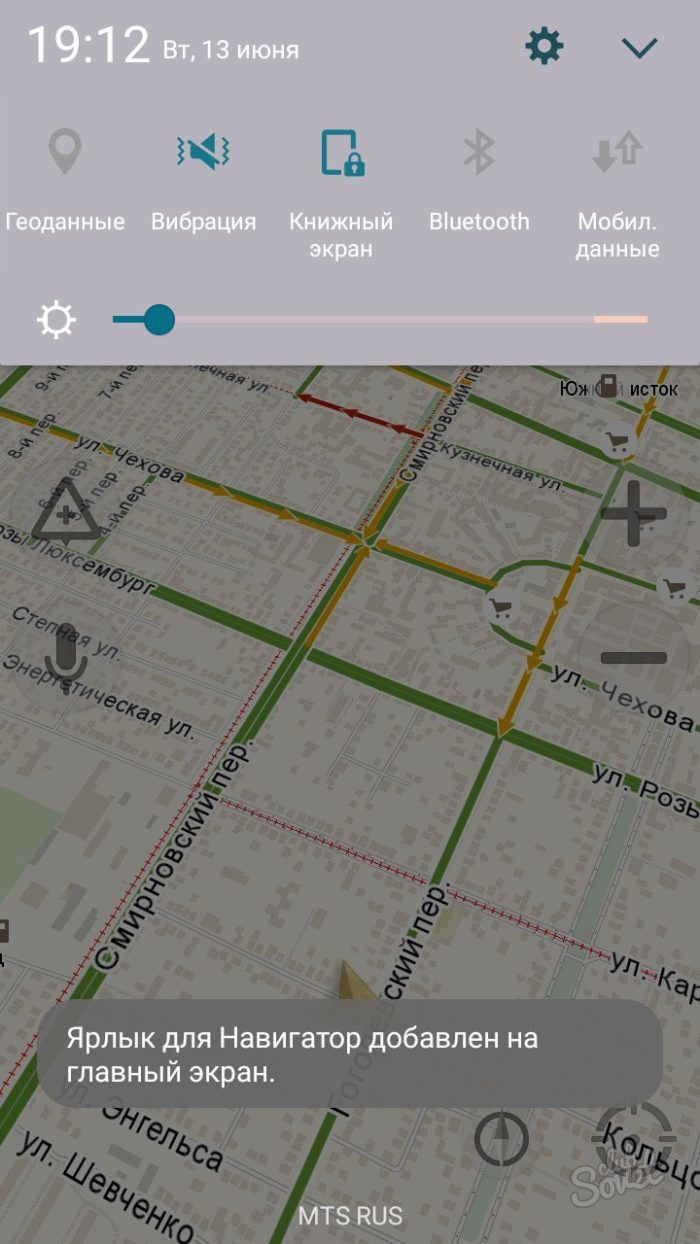
- اکنون مکان فعلی شما فوراً مشخص می شود.
- به پانل پایین برنامه توجه کنید: تمام ابزارهای لازم برای کار با ناوبر در اینجا قرار دارد. مهمترین چیز پیدا کردن مسیر است. سعی کنید اولین مسیر خود را همین الان هموار کنید. به طور خودکار مکان شما به عنوان نقطه "A" تعیین می شود. مقصد خود را روی نقشه پیدا کنید و روی آن کلیک کنید.
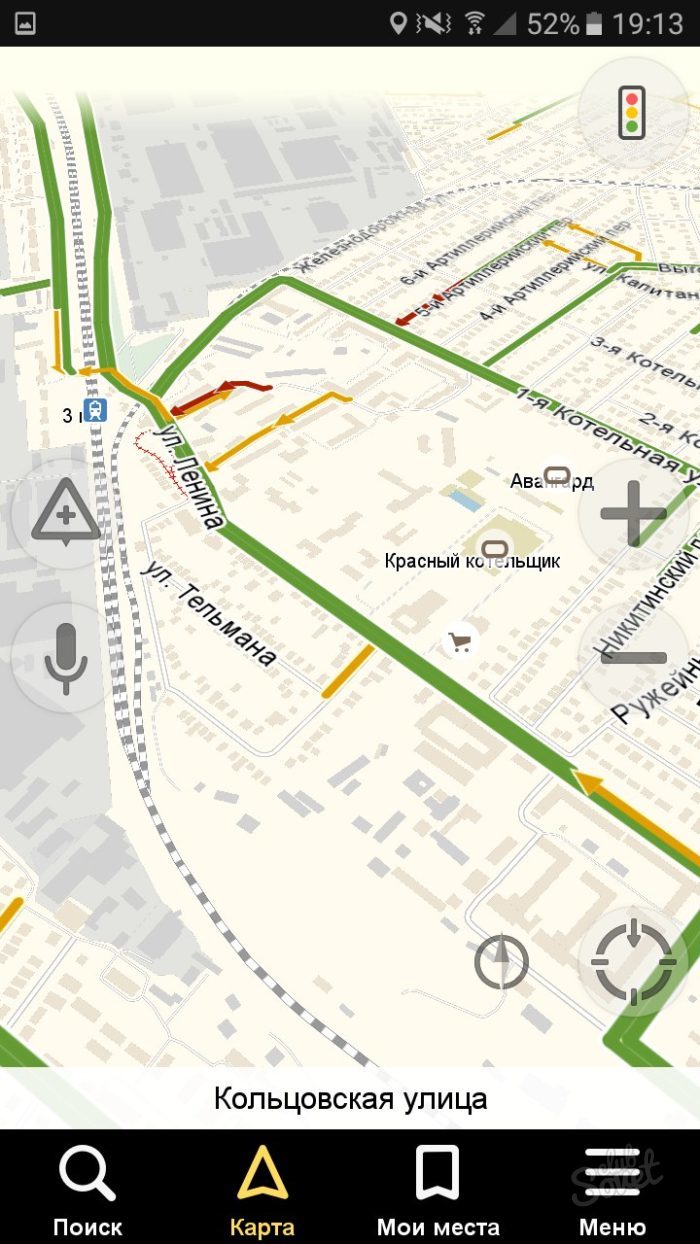
- اگر نمی دانید مکانی که به دنبال آن هستید در کجا واقع شده است، فقط روی نماد "جستجو" کلیک کنید. در این منو می توانید آدرس یا نام مکان را وارد کنید یا آن را در دسته ها جستجو کنید.
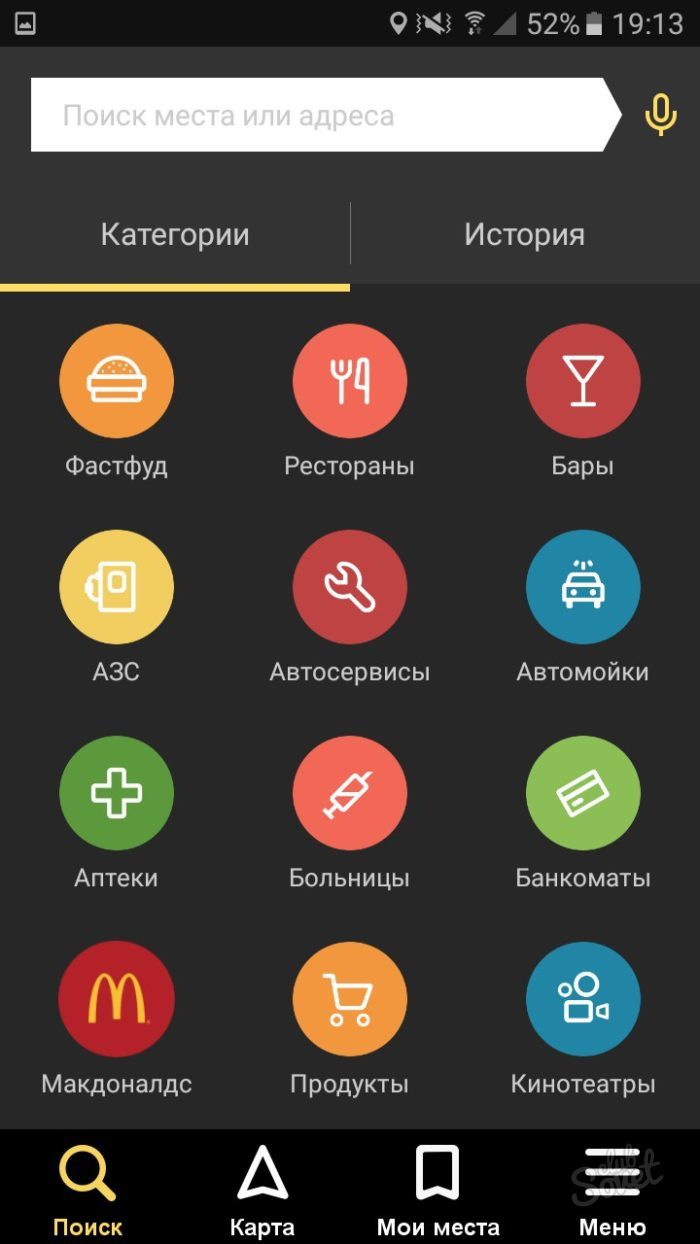
- زمانی که سیستم مشخص کرد لیست موجودمکان ها، روی موردی که می خواهید کلیک کنید.
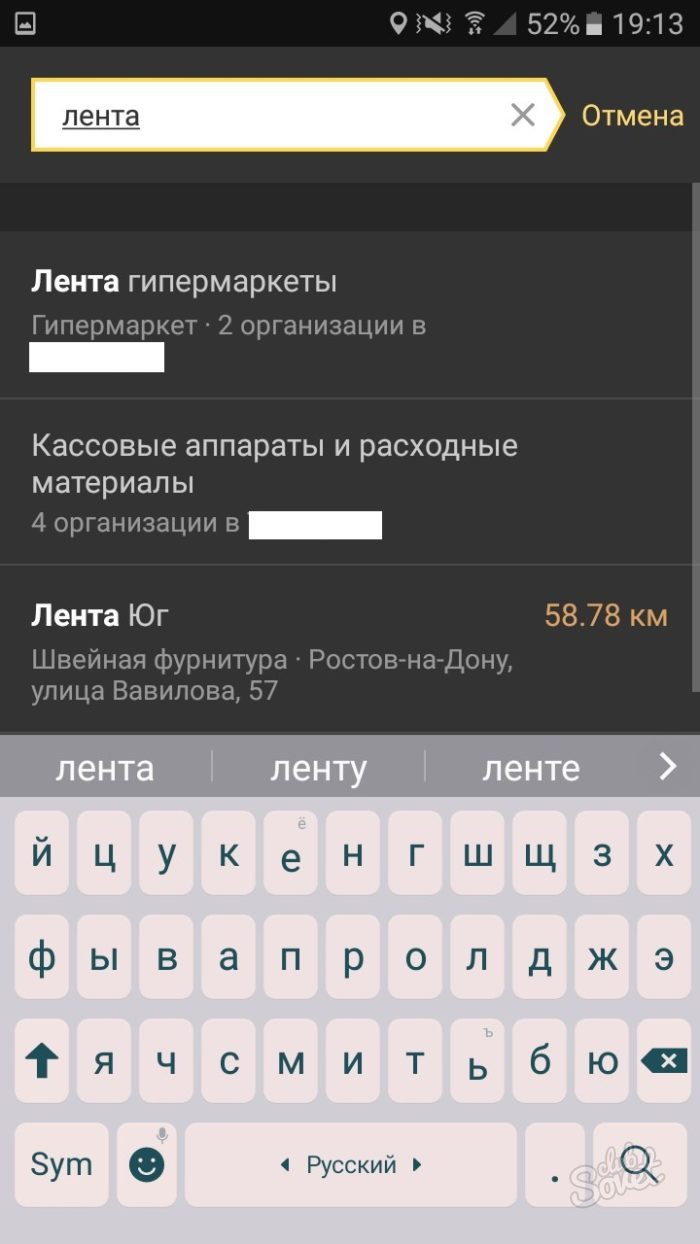
- حالا می بینید گزینه های ممکننقطه "B" روی نقشه
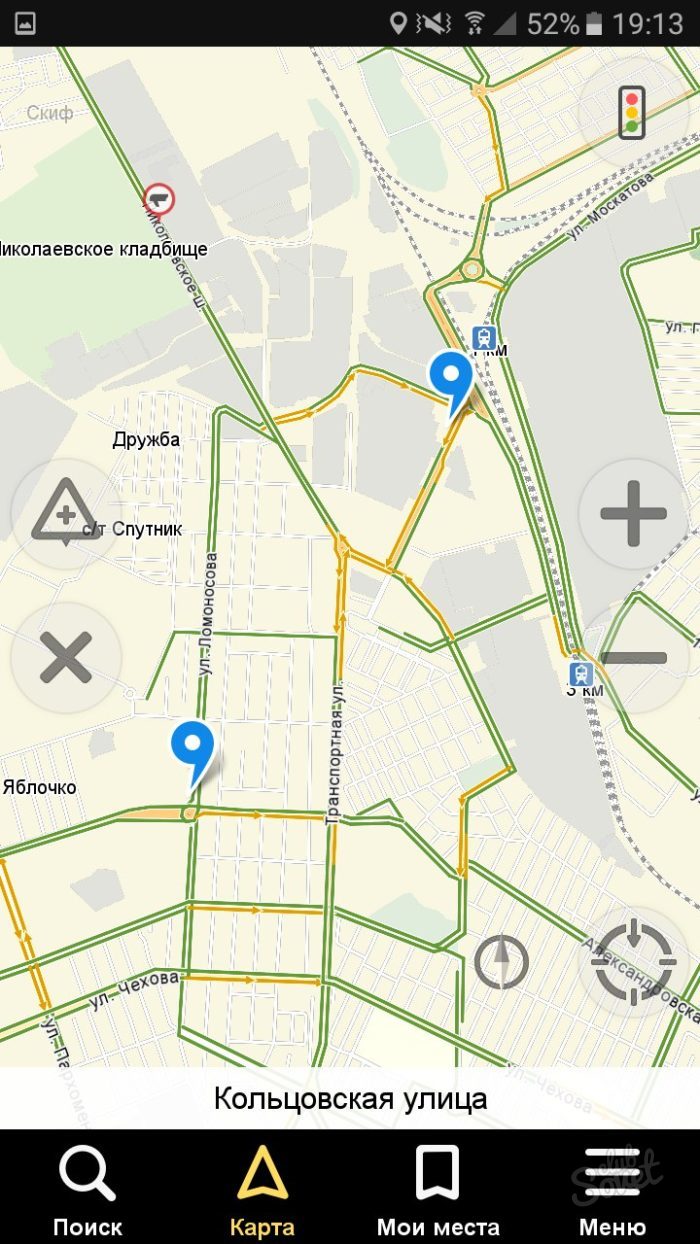
- روی یکی از آنها کلیک کنید و سپس قسمت "Let's Go!" را انتخاب کنید.
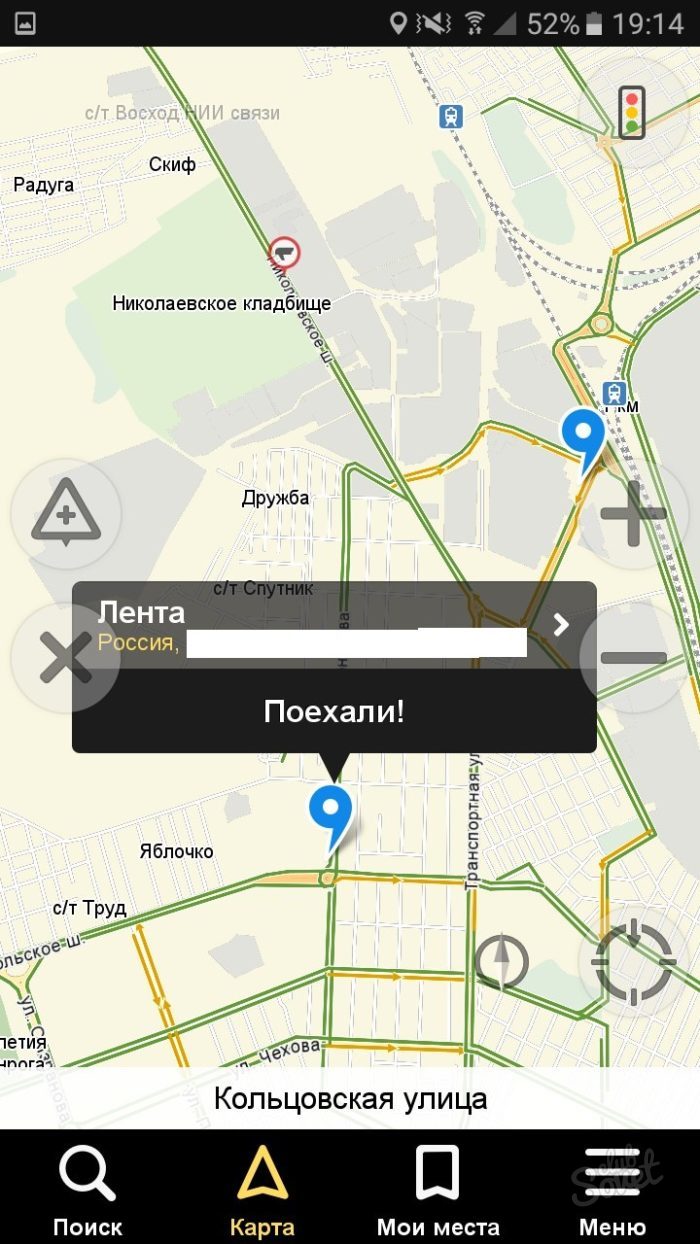
- همین. مسیر به طور خودکار تنظیم می شود. اگر چندین گزینه مسیر دارید، زمان و کیلومتر برای هر یک از آنها در بالا نشان داده می شود. این سیستم همچنین شما را از ترافیک و تعمیرات مطلع می کند.

- مسیر خود را در نوار بالا دنبال کنید. این ابزارها برای پیمایش سریع جاده برای شما بسیار مفید خواهند بود.

نحوه اضافه کردن مکان های مورد علاقه به Yandex.Navigator
برای پیمایش فقط در چند ثانیه، میتوانید مکانهایی که اغلب بازدید میکنید را به یک لیست ویژه اضافه کنید.
- "مکان های من" را باز کنید.
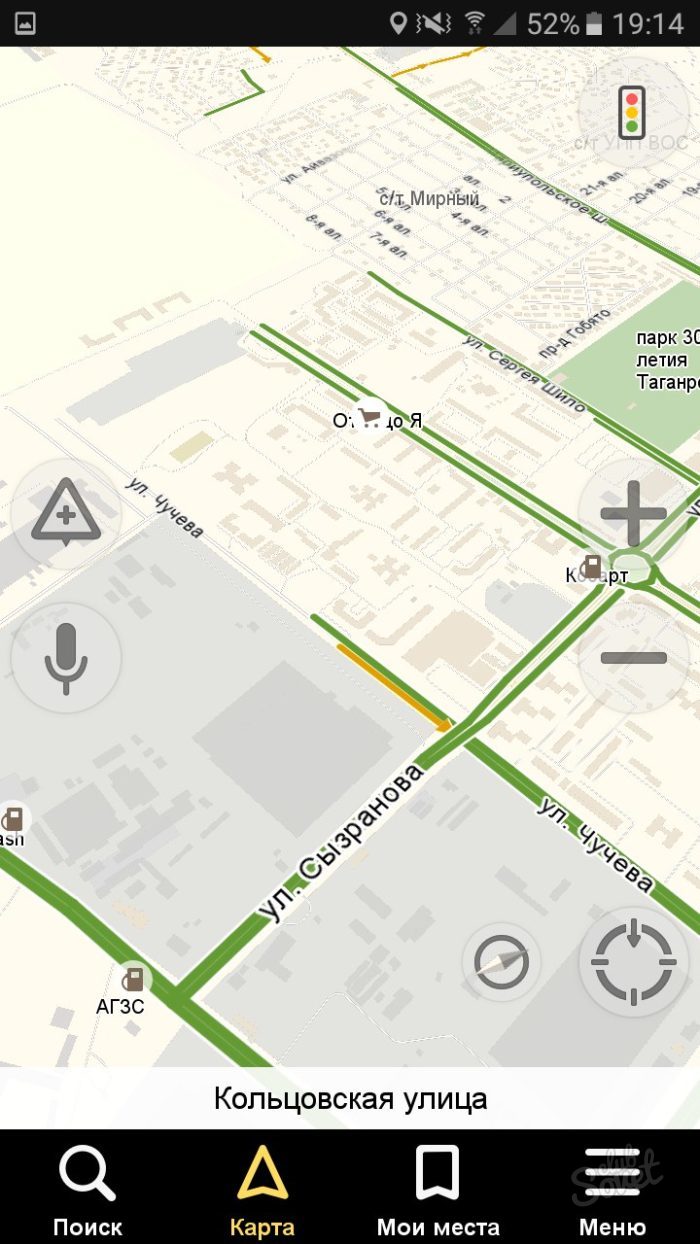
- در اینجا نشانک های مفیدی مانند "خانه" و "کار" را مشاهده خواهید کرد. آدرس ها یا نقاط روی نقشه را به آنها اضافه کنید.
- در بخش "اخیرا" به تمام آدرس هایی که اخیراً به آنها سفر کرده اید دسترسی دارید.
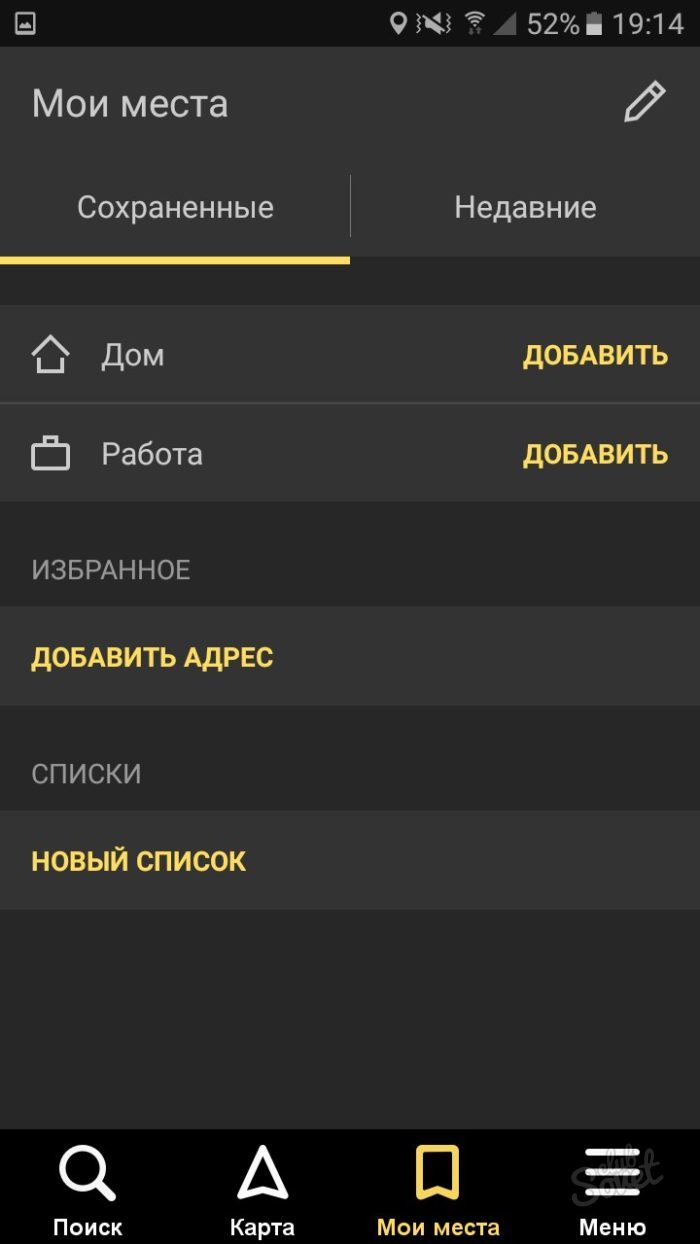
نحوه ورود به Yandex.Navigator
کاربران مجاز در سیستم می توانند تمام تنظیمات دستگاه ها را همگام سازی کنند. اگر چندین تلفن دارید یا اگر ناگهان با دوستی که چنین برنامه ای دارد گم شوید، بسیار مفید است.
- دوباره "Menu" و سپس دکمه "Login" را فشار دهید.
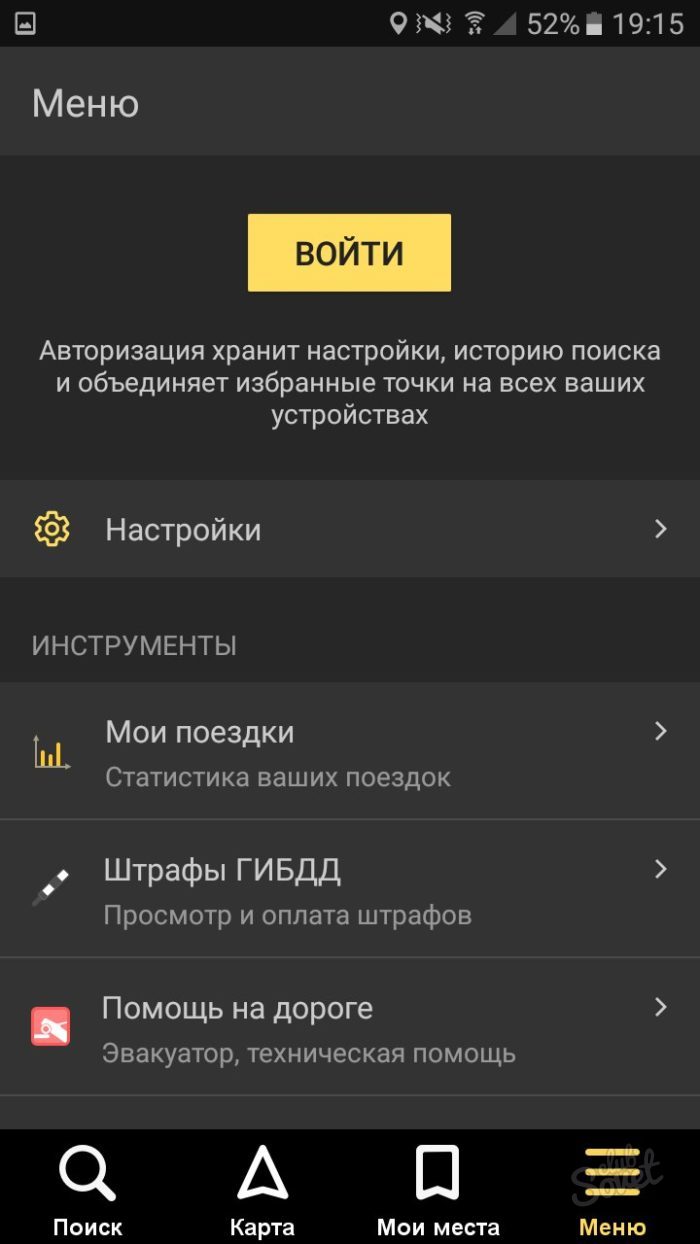
- راحتی سیستم این است که نه تنها می توانید استفاده کنید حساب Yandex برای مجوز، بلکه هر شبکه اجتماعی.
- به محض ورود به سیستم و اجازه دسترسی به برنامه، مجوز کامل است.
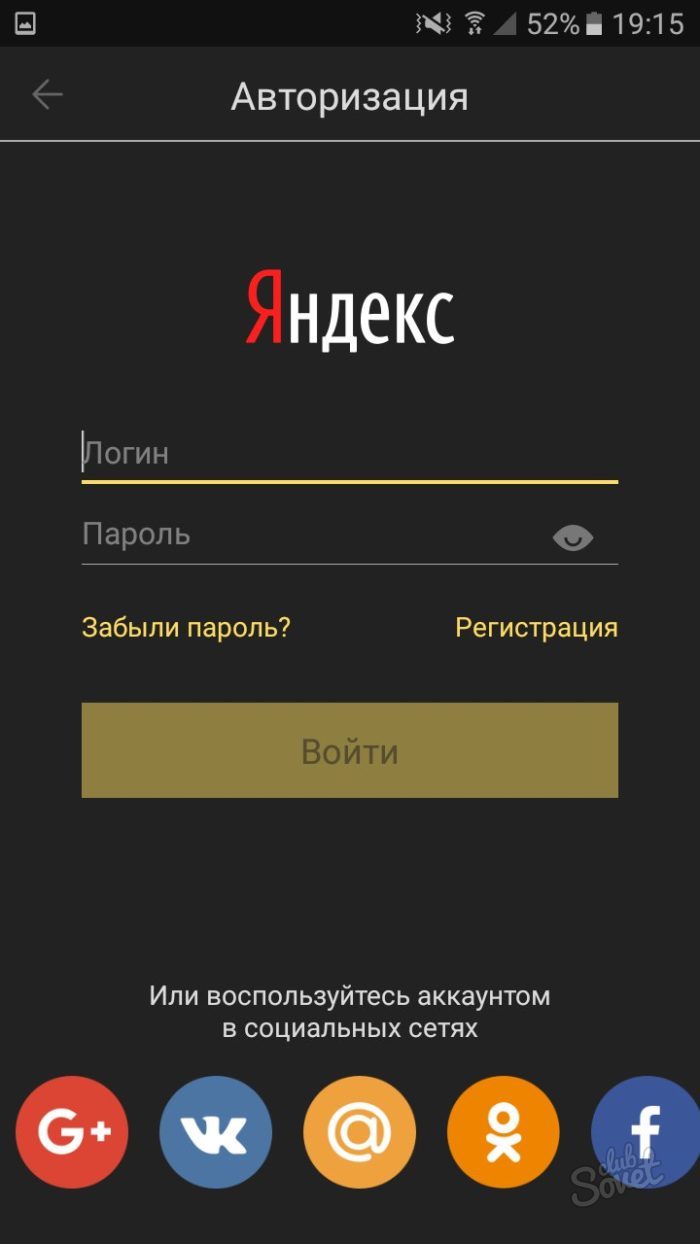
نحوه راه اندازی Yandex.Navigator
این برنامه دارای یک رابط کاربر پسند و بسیاری است تنظیمات انعطاف پذیر. با انتخاب مورد "تنظیمات" در منو، گزینه های زیر در دسترس قرار می گیرند:
- نمای نقشه از ماهواره یا شماتیک.
- موقعیت شمالی
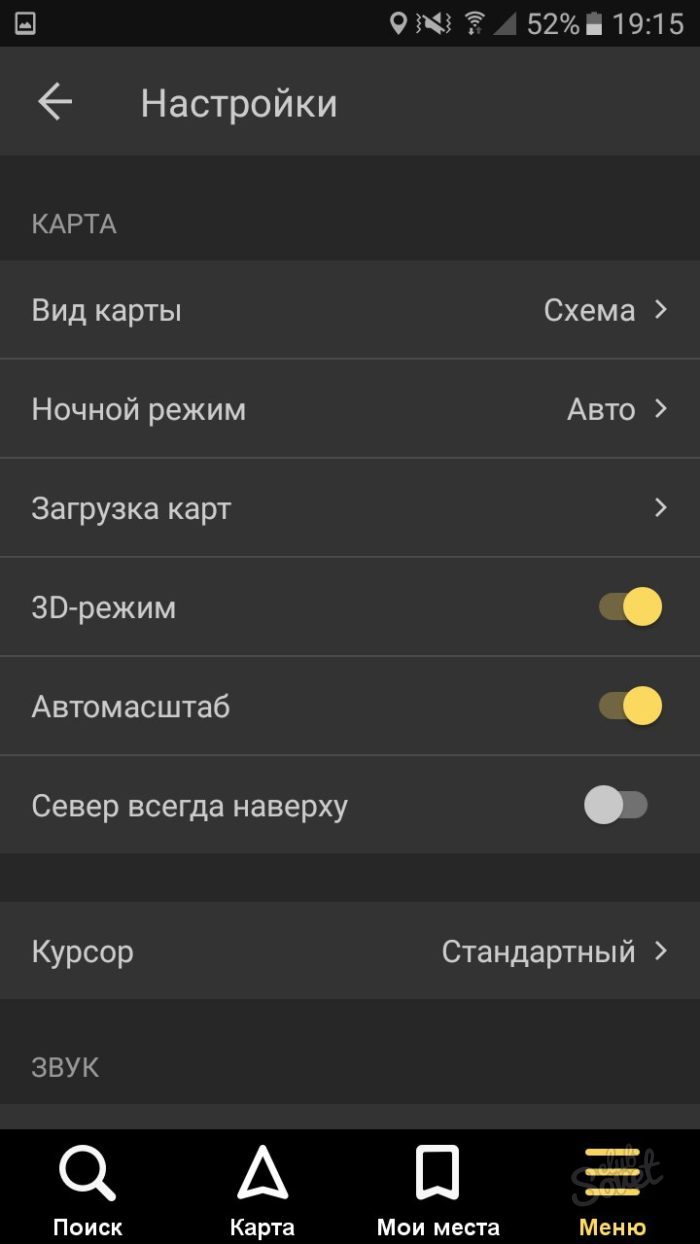
چند نکته جالب توجه جزئی وجود دارد:
- صدای گوینده حتی Optimus Prime در اینجا وجود دارد.
- تنظیم درخواست تجدید نظر برای Yandex با دستور "Listen, Yandex".
برنامه را مطابق با نیاز و سلیقه خود سفارشی کنید.
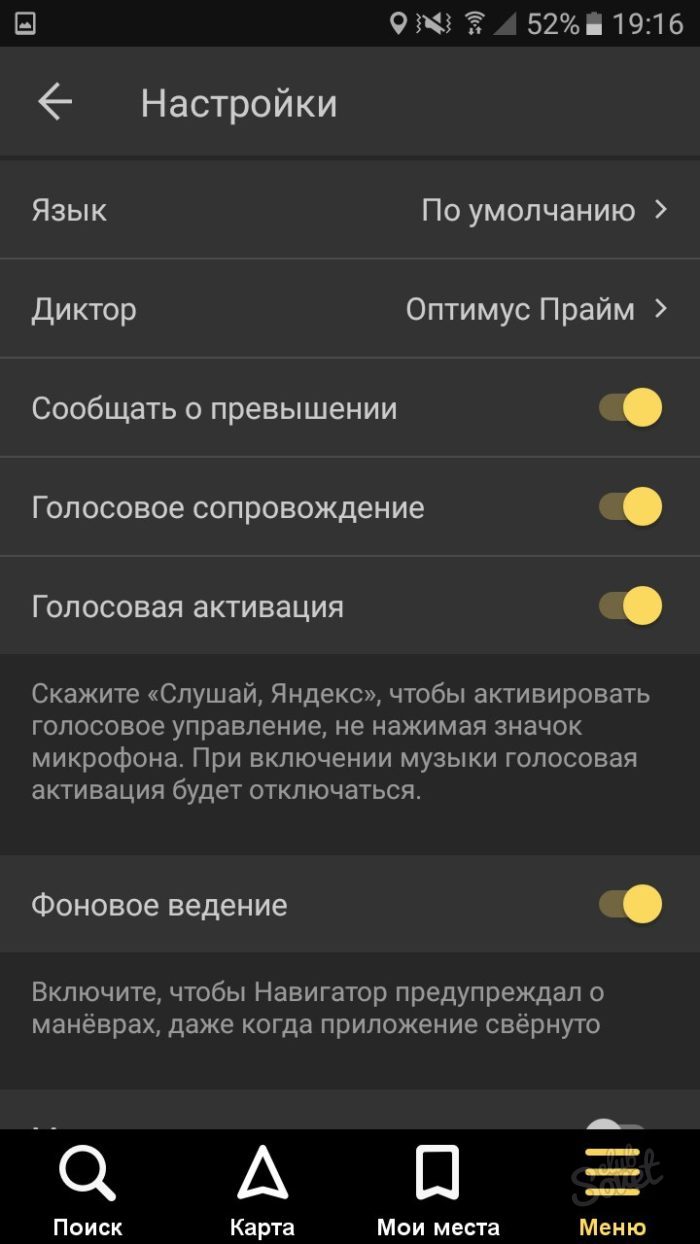
ابزارهای Yandex.Navigator
یک آیتم جداگانه "ابزار" در منو وجود دارد. شما باید بدانید که چرا به آن نیاز دارید.
در اینجا می توانید جریمه های خود را علامت گذاری کنید تا همیشه آنها را به خاطر بسپارید، سابقه سفر خود را ذخیره کنید، به سرعت شرکت های یدک کش خودرو، کمیسیونرها را پیدا کنید. فراموش نکنید که پنالتی ها را اضافه کنید تا برنامه آنها را به شما یادآوری کند.
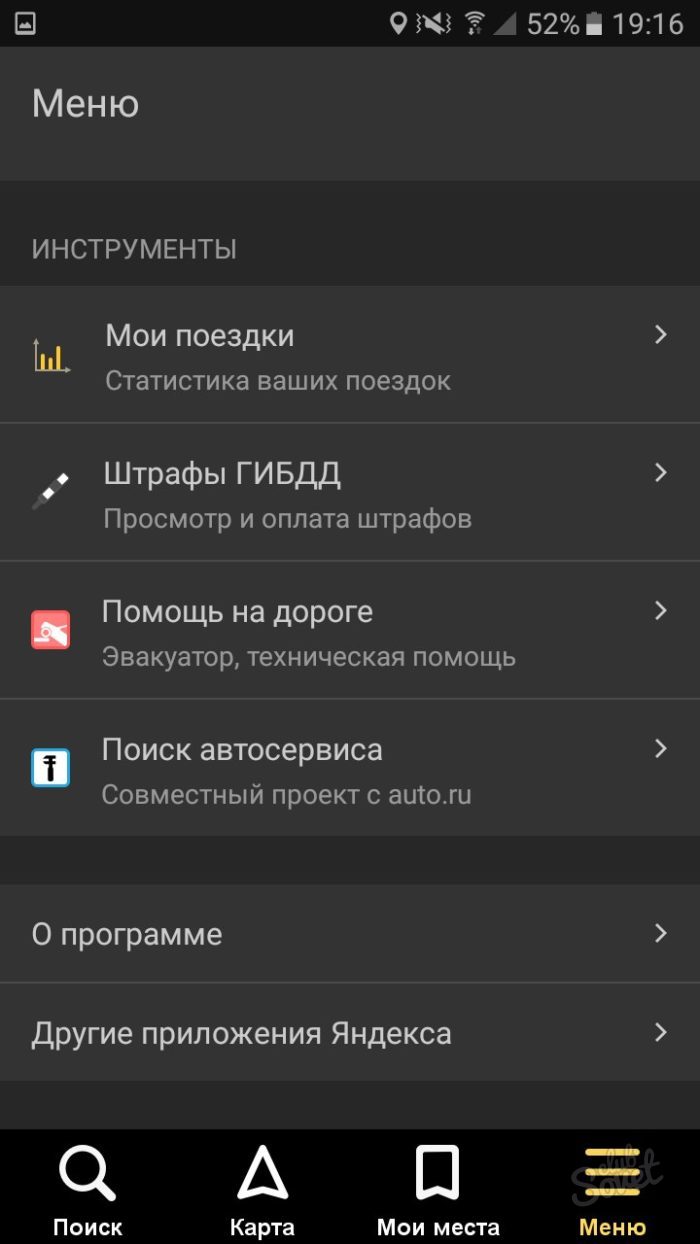
نحوه اضافه کردن علامت روی نقشه در Yandex.Navigator
اگر شاهد تصادف یا کار تعمیر در جاده بودید، می توانید سایر رانندگان را در مورد آن مطلع کنید.
- روی مکان روی نقشه که در آن انسداد رخ داده است کلیک کنید. نماد مثلثی را انتخاب کنید علامت جادهترک کرد.
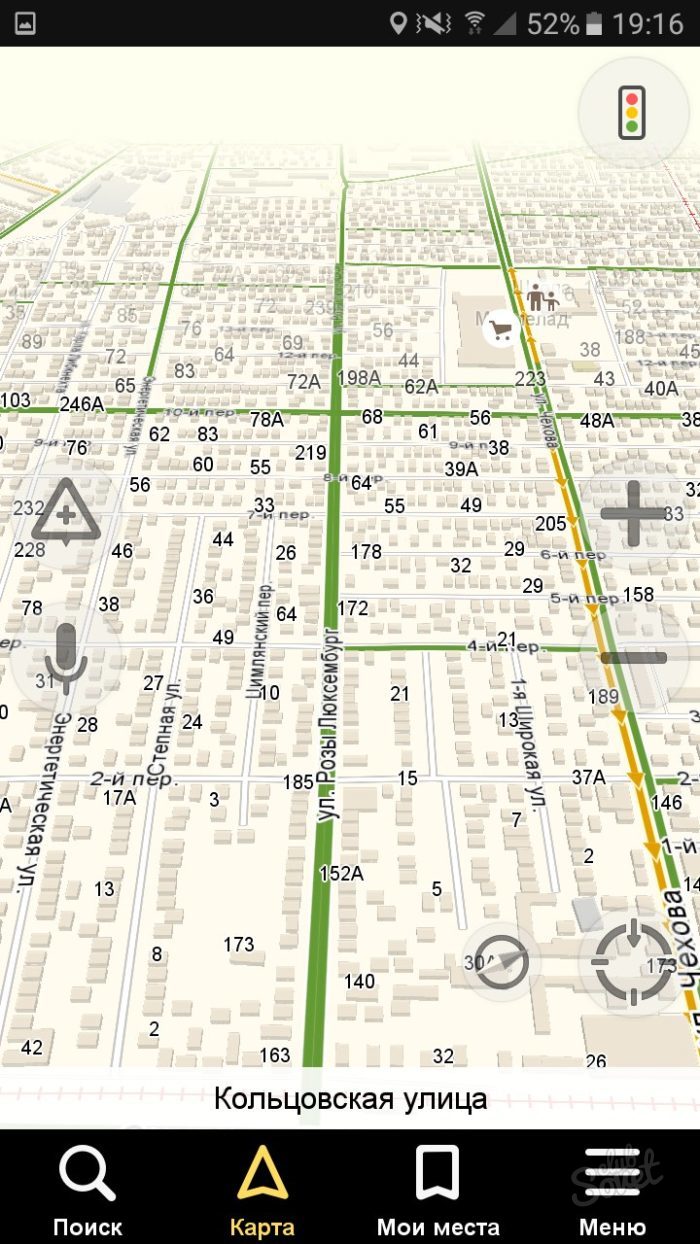
- اکنون توجه داشته باشید که دقیقاً چه اتفاقی در جاده افتاده است و در صورت لزوم یک خط را انتخاب کنید. شما همچنین می توانید با کلیک بر روی نماد خاکستری در مورد این مکان نظر بگذارید.
- بنابراین به سادگی می توانید مستقیماً در ناوبری خود با درایورهای دیگر ارتباط برقرار کنید.
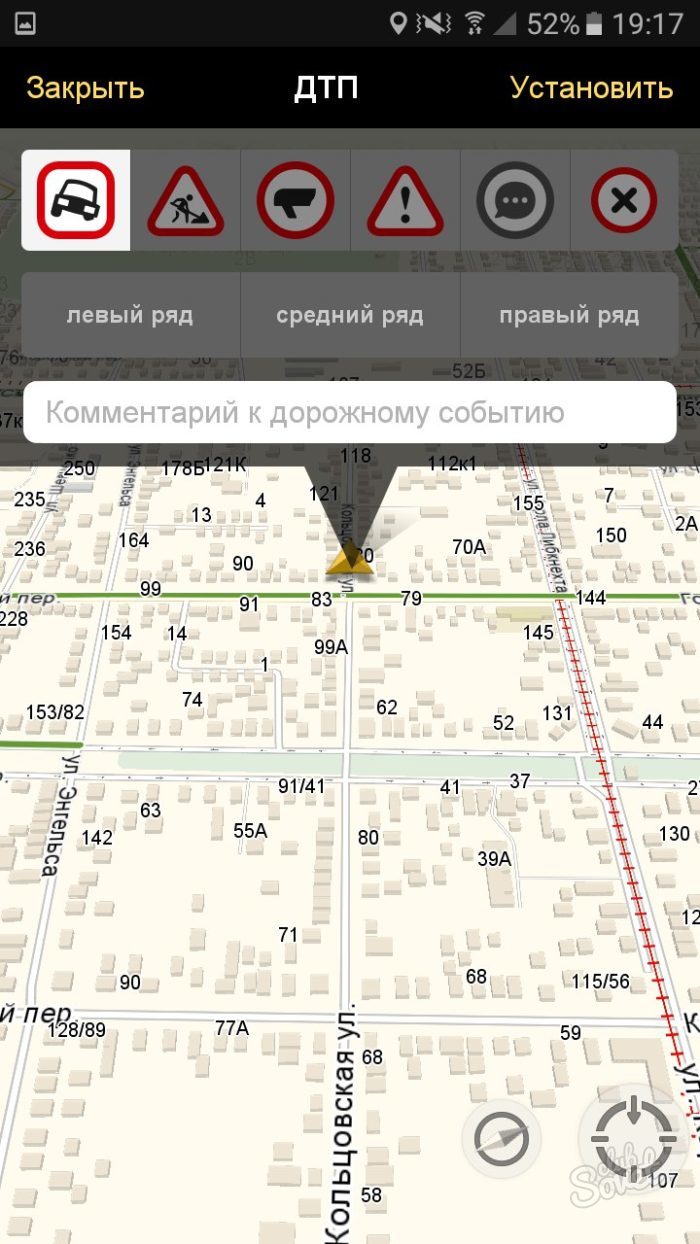
برای دارندگان گوشی های هوشمند اندرویدی، ساده ترین راه استفاده از سرویس Google Latitude است که مستقیماً در Google Maps تعبیه شده است. مکان دوستان را روی نقشه نشان می دهد. علاوه بر این، موقعیت آنها را می توان هم از طریق تلفن همراه یا رایانه لوحی و هم از طریق رابط وب Latitude در رایانه مشاهده کرد.
برای ارسال مختصات خود از طریق Latitude، باید Google Maps را باز کنید و Latitude را از منوی کشویی در گوشه سمت چپ بالا انتخاب کنید. اگر این اولین راه اندازی برنامه باشد، اعلانی روی صفحه ظاهر می شود که دستگاه برای دیگران قابل مشاهده نیست.
سپس روی این پیام ضربه بزنید. با این کار منوی تنظیمات مکان Google Maps باز می شود. قابلیت مشاهده موقعیت مکانی ابزار و GPS را روشن کنید.
اکنون باید دوستانی را اضافه کنید که می توانند مختصات را ببینند. برای انجام این کار، به منوی Latitude برگردید و لیست دوستان را باز کنید. دوستان را می توان هم از دفتر تلفن و هم از طریق ایمیل دعوت کرد. به محض اینکه شخصی پیشنهاد را بپذیرد، مختصات آنها روی نقشه قابل مشاهده خواهد بود.
این تنظیمات سرویس را تکمیل می کند و مختصات دوستان قبلاً روی نقشه نشان داده شده است.
ما داریم:
برنامه Google Maps در گوشی هوشمند شما.
یک نقطه را روی نقشه علامت بزنید. آنچه مهم است - یک نقطه خارج از شهر. آن ها خیابانی با شماره خانه نیست. این یا نقطه ای در میدان است یا خروجی از بزرگراه. خوب، به طور کلی، در زمینه. :-)
این نقطه را به عنوان "مکان های من" علامت گذاری می کنیم.
وظیفه:
این نقطه را به کاربر دیگری منتقل کنید.
برای او یک مکان خاص در میدان / در جنگل / در مسیر مشخص کنید.
سوال؟
لعنتی چطور این کار را می کنی؟!
مختصات نقطه (در هر سیستمی، مهم نیست کدام یک) - من نتوانستم آن را دریافت کنم. من نحوه انجام این کار را در تلفن هوشمند پیدا نکردم.
بعد، تابع "ارسال به دوستان".
یک پیوند تشکیل می شود، اما مختصات نقطه نیست. با این لینک، کاربر هر چیزی را دریافت می کند، اما نه یک نقطه خاص. او می تواند در جای کاملاً متفاوتی در پیست یک امتیاز بگیرد.
او می تواند یک امتیاز در نزدیکترین خیابان (اگر ما داریم صحبت می کنیمدر مورد حومه شهر)، اما نه نکته ای که به آن اشاره کردم.
کسی راه حلی داره؟ چگونه می توانم نقطه مشخص شده در نقشه های گوگل را به کاربر دیگری منتقل کنم؟
نظرات
https://support.google.com/maps/answer/18539?hl=enچگونه مختصات یک مکان را پیدا کنیم
رابط جدید
رابط کلاسیک
Google Maps را باز کنید.
با دکمه سمت راست ماوس روی ناحیه مورد نظر نقشه کلیک کنید.
مورد منو را انتخاب کنید اینجا چیست؟
پسندیدن پاسخ
https://support.google.com/maps/answer/18539?hl=enچگونه مختصات یک مکان را پیدا کنیم
روش به دست آوردن مختصات در نقشه های جدید و کلاسیک گوگل متفاوت است. همچنین توجه داشته باشید که با استفاده از گوشی هوشمند یا تبلت نمی توانید مختصات را پیدا کنید.
رابط جدید
با دکمه سمت راست ماوس روی ناحیه مورد نظر نقشه کلیک کنید.
مورد منو را انتخاب کنید اینجا چیست؟
یک پانل با مختصات در زیر نوار جستجو ظاهر می شود.
رابط کلاسیک
Google Maps را باز کنید.
با دکمه سمت راست ماوس روی ناحیه مورد نظر نقشه کلیک کنید.
مورد منو را انتخاب کنید اینجا چیست؟
مختصات در نوار جستجو (در بالای صفحه) نمایش داده می شود.
سنسور GPS در دستگاه های تلفن همراه را می توان نه تنها برای هدف مورد نظر خود (برای ناوبری یا تعیین مختصات)، بلکه در تعدادی از کارهای دیگر که اغلب در نگاه اول مشخص نیستند، استفاده کرد.
از آنجایی که در بسیاری از موارد چندین برنامه می توانند وظایف مشابهی را همزمان انجام دهند، توصیف همراه با جزئیاتفقط برای یک یا دو مورد داده شد و بقیه در "جایگزین" ذکر شدند.
یادآوری می کنم که برخی از ویژگی ها (ارسال مختصات، ضبط مسیرها) در ترکیب موجود است که کمی قبل از آن در نظر گرفته شد.
طبق معمول، تمام برنامه های موجود در بررسی رایگان هستند و برخی از آنها برای سایر سیستم عامل های تلفن همراه در دسترس هستند، بنابراین مطالب نه تنها برای دارندگان اندروید مورد توجه است.
انتقال هماهنگ
ابزارهای ساده اما مفید برای انتقال سریع مختصات خود به افراد دیگر.
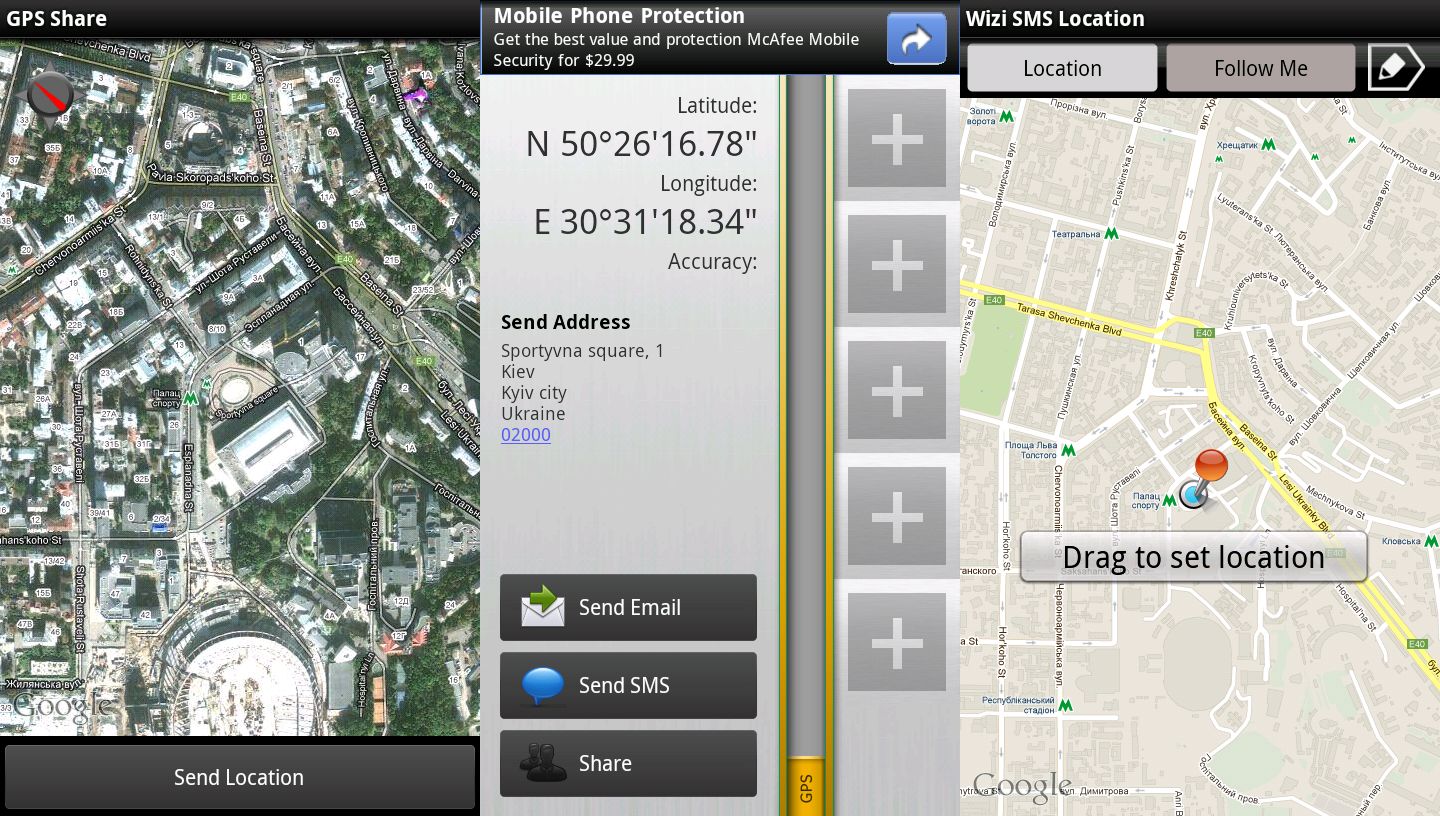
کنترل والدین / نکات آشنایان
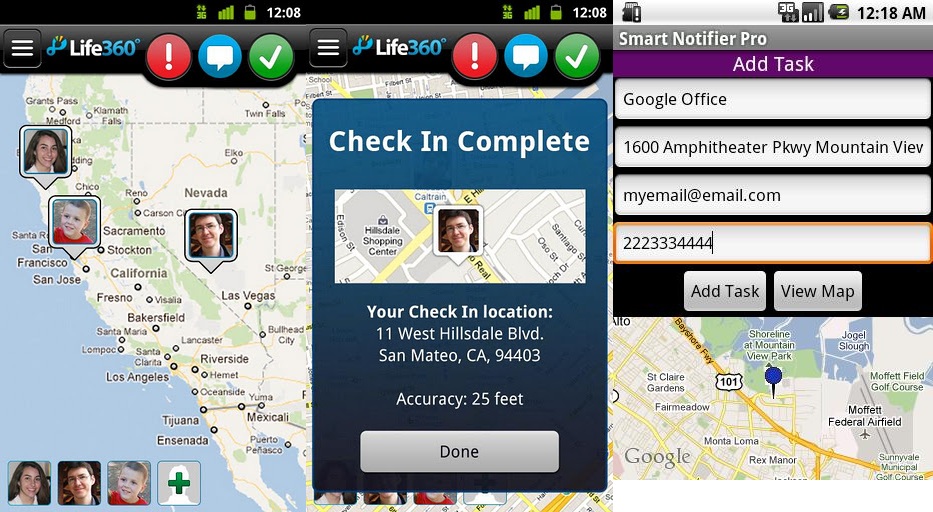
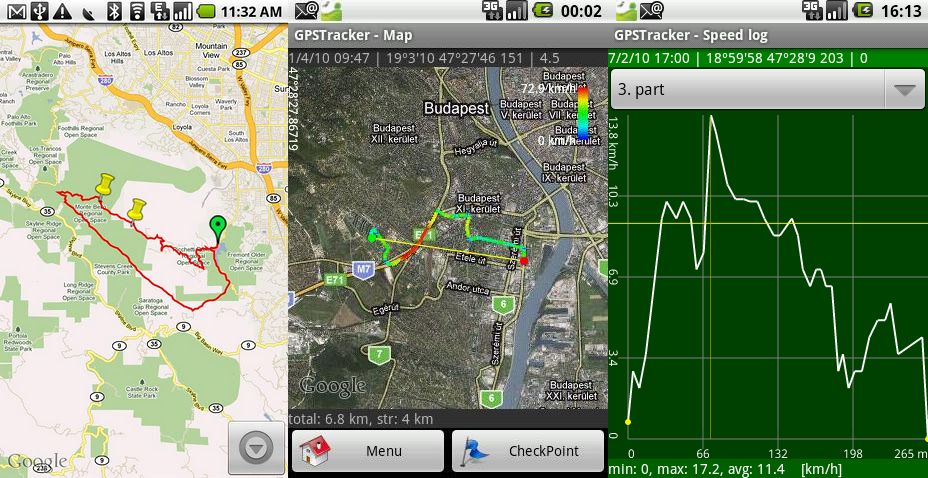
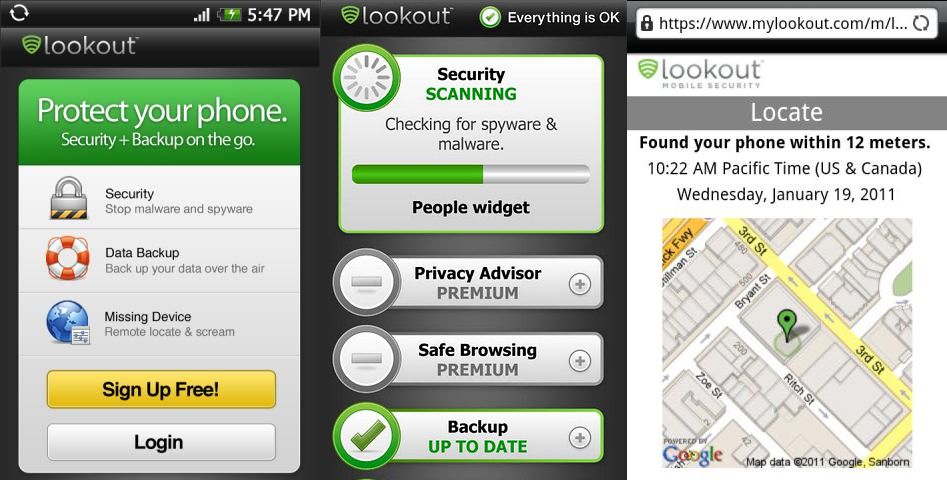
ردیابی
این بخش به ابزارهای کمکی اختصاص داده شده است که به شما امکان می دهد اطلاعات مکان خود را در زمان واقعی به روز کنید و آن را با افراد دیگر به اشتراک بگذارید. البته عملکردهای مشابه را می توان از ابزارهای جستجو نیز بدست آورد. گوشی گم شدهیا برنامه های کاربردی کنترل والدین، اما آنها برای کارهای دیگر تخصصی هستند و بنابراین چندان راحت نیستند.
Glympse یک پیوند ویژه به glympse.com ایجاد می کند (بدون نیاز به ثبت نام) که می تواند از طریق پیامک، پست یا هر سرویس دیگری که در Android نصب شده است برای شخصی ارسال شود. پیوند نقشه ای را در مرورگر باز می کند، جایی که موقعیت فرستنده در زمان واقعی نمایش داده می شود.
به طور پیش فرض، انتقال مختصات به مدت 30 دقیقه کار می کند (مدت زمان قابل تنظیم است)، پس از آن صفحه به روز رسانی متوقف می شود. کاربر همچنین می تواند نقطه پایانی مسیر خود را روی نقشه نشان دهد تا جایی در مسیر رهگیری شود.
Glympse یکی از مفیدترین و برنامه های جالبدر بررسی، بنابراین جای تعجب نیست که با نماد انتخاب ویرایشگران در مارکت اندروید مشخص شده است. 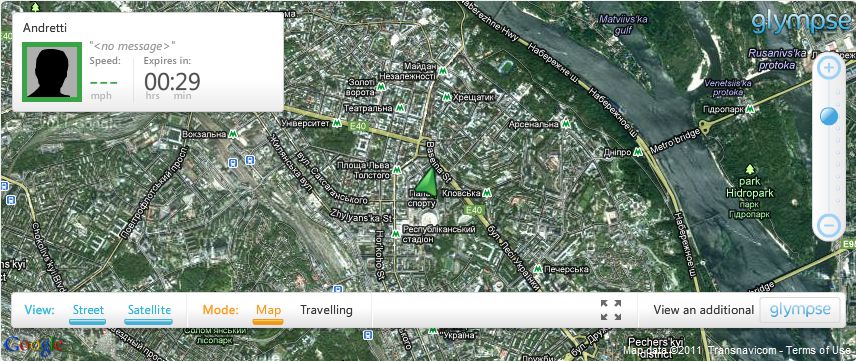
این ابزار به طور خاص برای طرفداران airsoft و paintball طراحی شده است. BattleTac به شما امکان می دهد موقعیت همه بازیکنان تیم خود را روی صفحه مشاهده کنید و پیام ها و دستورالعمل های سریع برای هماهنگ کردن اقدامات ارسال کنید. نسخه بتا این برنامه به صورت رایگان توزیع می شود. 
جایگزین: زمان واقعی GPS Tracker
واقعیت گسترده
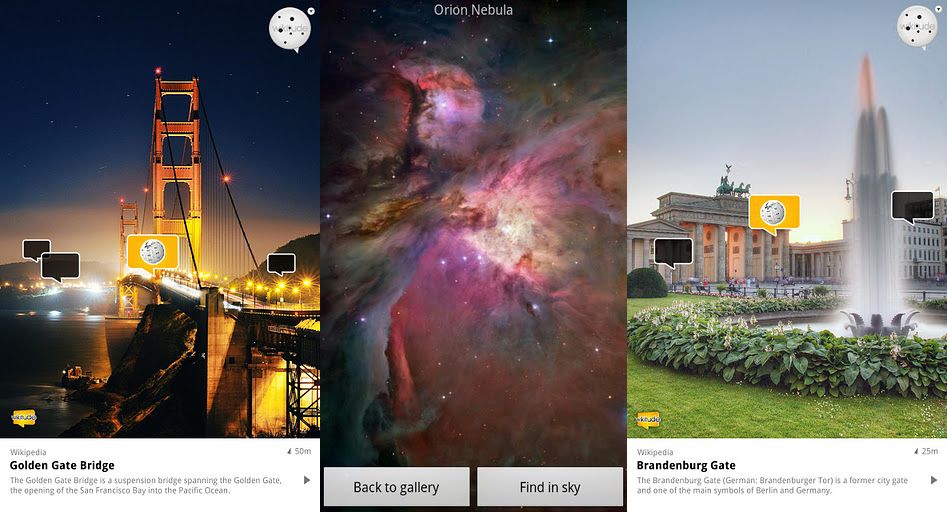
تعدادی نکته
اگر برنامهها مختصات دستگاه را در فضای باز برای مدت طولانی تعیین میکنند، توصیه میکنیم ابتدا برنامه GPS Fix یا GPS Test را اجرا کنید که میتوانید در مورد آنها در بالا مطالعه کنید یا قابلیت انتقال داده از طریق GPRS/2G را فعال کنید. / کانال 3G. به من اعتماد کن کمک میکنه
هنگام ضبط مسیرهای دور از تمدن، منطقی است که تلفن را به حالت هواپیما تغییر دهید تا ماژول را غیرفعال کنید ارتباط سلولی. اتصال تلفن همراهدر چنین مکان هایی، به طور معمول، به هر حال عملاً غیرقابل دسترسی است، اما شارژ باتری ذخیره شده ممکن است برای ضبط مداوم یک آهنگ در طول ساعات روز کافی باشد.
اگر دسترسی به اینترنت است دستگاه موبایلاز دست رفته است، اما می خواهید حرکت خود را روی نقشه در زمان واقعی مشاهده کنید، می توانید از یکی از برنامه هایی که از نقشه های آفلاین پشتیبانی می کند (مثلا RMaps یا Maverick) استفاده کنید.
شاید خواندن آن مفید باشد:
- روز مقدس زنان مرّدار;
- عاشق یوگنی بوتکین شهید یوگنی بوتکین;
- رپ مقدس: "اوخلوبیستین" چوواشی با تلاوت به نوجوانان عشق و فروتنی می آموزد.;
- دوره های تبلیغی اسقفی: سخنرانی در مورد کار تبلیغی Protodeacon A;
- چگونه بفهمیم عقرب چه چیزی را دوست دارد;
- آخرالزمان زامبی آنلاین با دوستان;
- بازی آنلاین آخرالزمان زامبی بازی;
- مشکل در راه اندازی بازی فیفا;